Wirtualny spacer po SP13 w Mielcu to innowacyjny projekt, dzięki któremu bez wychodzenia z domu, przed ekranem swojego monitora możesz zwiedzić naszą szkołę .
Spacer został wykonany w technogogi FLASH
Adobe Flash Player właśnie przestał być wspierany od 2021 roku i jest blokowany na stronach
plik .SWF można zapisać na dysku i otworzyć
Jak zainstalować Adobe Flash Player, aby otworzyć pliki SWF
Zaktualizowano:
Ale nadal możesz używać SWF.max Player do przeglądania plików Flash i grania w gry Flash ! Będziesz musiał ręcznie zainstalować komponent Adobe Flash. Zamiast instalować go w całym systemie , zostanie zainstalowany lokalnie tylko dla SWF.max Player. W ten sposób przeglądanie stron internetowych pozostanie bezpieczne i możesz cieszyć się odtwarzaniem lokalnie pobranych plików SWF.
TL; DR: uzyskaj kopię składnika Flash.ocx ActiveX (wersja 32.0.0.371 lub starsza ) i umieść ją w folderze „C: \ Program Files (x86) \ SWF.max \ Media \ Binary”.
Jak zainstalować Flash Player w systemie Windows 10
-
Zainstaluj SWF.max Player w wersji 2.3 lub nowszej.
-
Pobierz plik instalacyjny flashplayer32_0r0_371_ winax .exe z archiwum internetowego . https://www.swfmax.com/get
-
Kliknij pobrany plik prawym przyciskiem myszy i wybierz „Właściwości”, a następnie zakładkę „Zgodność”.
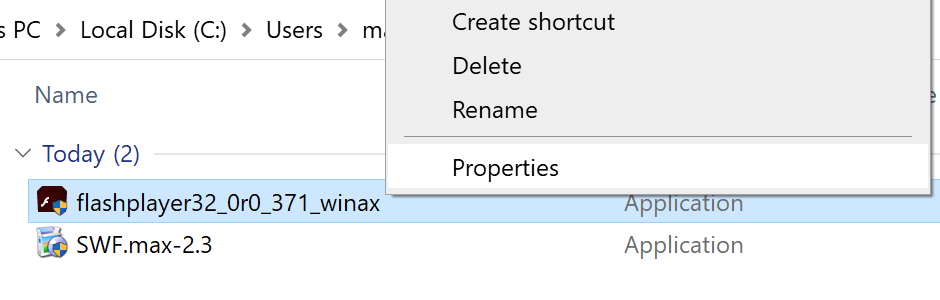
-
Wybierz „Uruchom ten program w trybie zgodności dla: Windows 7” i kliknij przycisk „OK”.
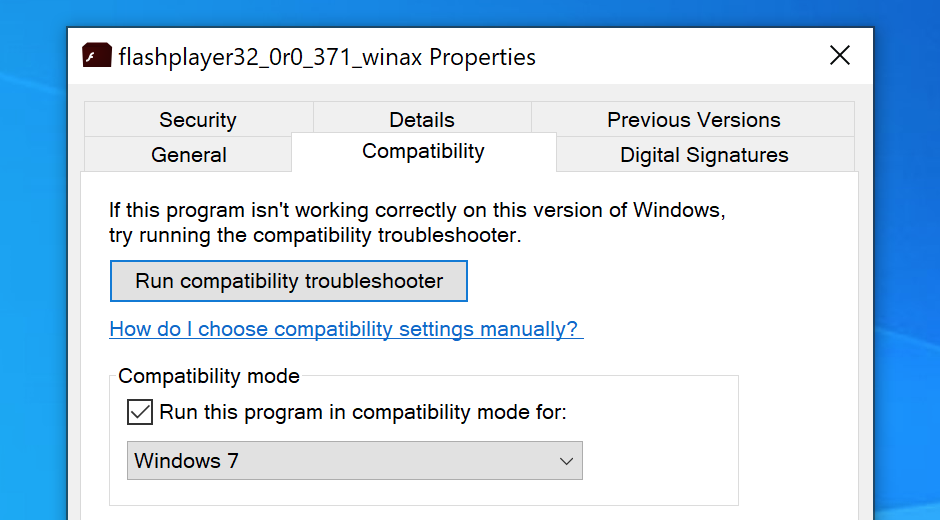
-
Uruchom program „flashplayer32_0r0_371_winax.exe” i zainstaluj Flash Player.
- Użyj Eksploratora plików, aby przejść do tego folderu:
- w 64-bitowym systemie Windows: „C: \ Windows \ SysWOW64 \ Macromed \ Flash”
- w 32-bitowym systemie Windows: „C: \ Windows \ System32 \ Macromed \ Flash”
-
Skopiuj plik „Flash32_32_0_0_371.ocx”.
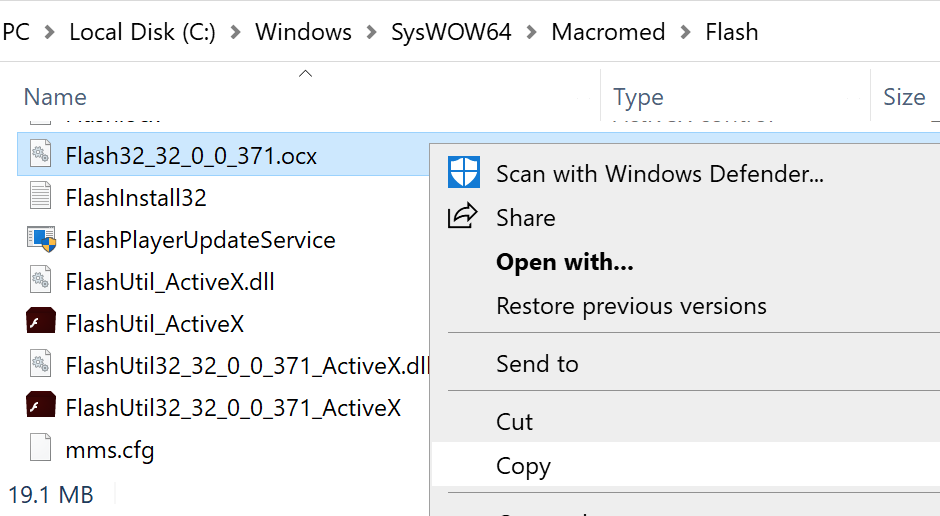
- Wklej plik do tego folderu:
- w 64-bitowym systemie Windows: „C: \ Program Files (x86) \ SWF.max \ Media \ Binary”
- w 32-bitowym systemie Windows: „C: \ Program Files \ SWF.max \ Media \ Binary”
-
Zmień nazwę pliku „ Flash32_32_0_0_371.ocx ” na „ Flash.ocx ”.
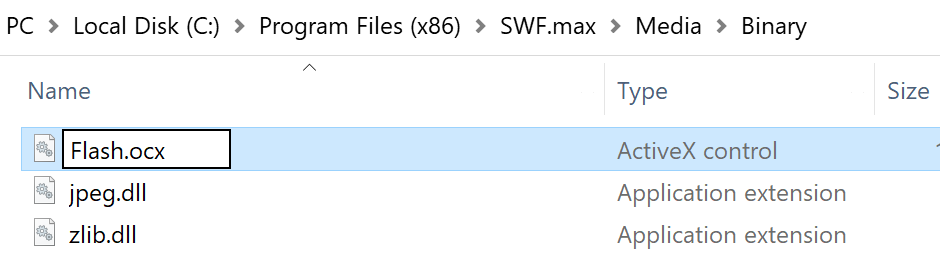
- Nie musisz już instalować Flasha w całym systemie, więc zdecydowanie zaleca się jego odinstalowanie!
- Kliknij menu Start> Ustawienia> Aplikacje.
- Wybierz „Adobe Flash Player 32 ActiveX”.
- Kliknij Odinstaluj".
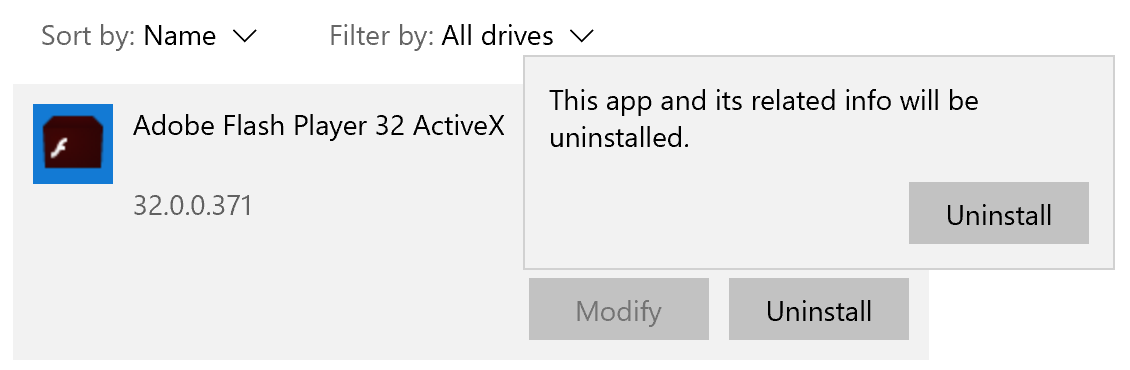
- Otwórz „ SWF.max Player ” i ciesz się oglądaniem plików SWF!
Poruszanie się po panoramach:
1. Kliknij strzałkę w lewo, aby obrócić panoramę w lewą stronę.
2. Kliknij strzałkę w prawo, aby obrócić panoramę w prawą stronę.
3. Panoramę możesz obrócić również za pomocą myszki.
4. Kliknij zakręconą strzałkę, aby włączyć/wyłączyć automatyczne obracanie panoramy.
5. Kliknij w zaznaczone (czerwone) punkty, aby przemieszczać się pomiędzy obszarami.
Celem tego serwisu jest przedstawienie szkoły osobom chętnym do kontynuowania w niej swojej dalszej edukacji.
Przed wyborem szkoły warto zapoznać się z jej układem i wyposażeniem pracowni lekcyjnych. Projekt ten ci to umożliwia. SP 13 w Mielcu to jedyna podstawówka, która oferuje możliwość wirtualnego zwiedzenia każdej sali.
Do stworzenia tego projektu wykonano około 600 zdjęć, z których powstało 60 panoram w technologii Flash połączonych w wirtualny spacer.
Wirtualny spacer wykonali uczniowie technikum informatycznego Zespołu Szkół Technicznych w Mielcu, nasz były uczeń Daniel Nagaś i Piotr Mazurkiewicz. Koordynatorem projektu jest Wiesław Zieliński.





